Как использовать камеру iPhone в качестве лупы

В этом руководстве мы обсудим, как использовать лупу на iPhone. Как следует из названия, это приложение для iOS используется для увеличения текста на любом объекте. Когда дело доходит до удобства, iOS никогда не разочаровывает пользователя. Идея состоит в том, чтобы получить четкое и увеличенное представление текста, не напрягая глаза.
Работа лупы на iPhone аналогична работе увеличительного стекла. Вы можете увеличивать объекты, на которых есть небольшой текст. Лупа может пригодиться, чтобы увидеть сроки годности на упаковках продуктов питания или лекарств, а также помочь пожилым людям с ограниченной видимостью читать текст, набранный мелким шрифтом.
Как получить доступ к лупе на iPhone?
Чтобы быстро получить доступ к лупе, поместите ее в Центр управления.
- Запустите приложение Настройки для iOS.
- Перейдите в Центр управления и нажмите на него.
- Прокрутите до пункта Лупа и нажмите на значок Плюс рядом с ним.
- Теперь откройте Центр управления, проведя пальцем вверх вниз или вниз вверх, в зависимости от используемой вами модели iPhone.
- На панели значков Центра управления вы увидите приложение лупы, отмеченное значком увеличительного стекла.
- Нажмите значок лупы, чтобы запустить ее.
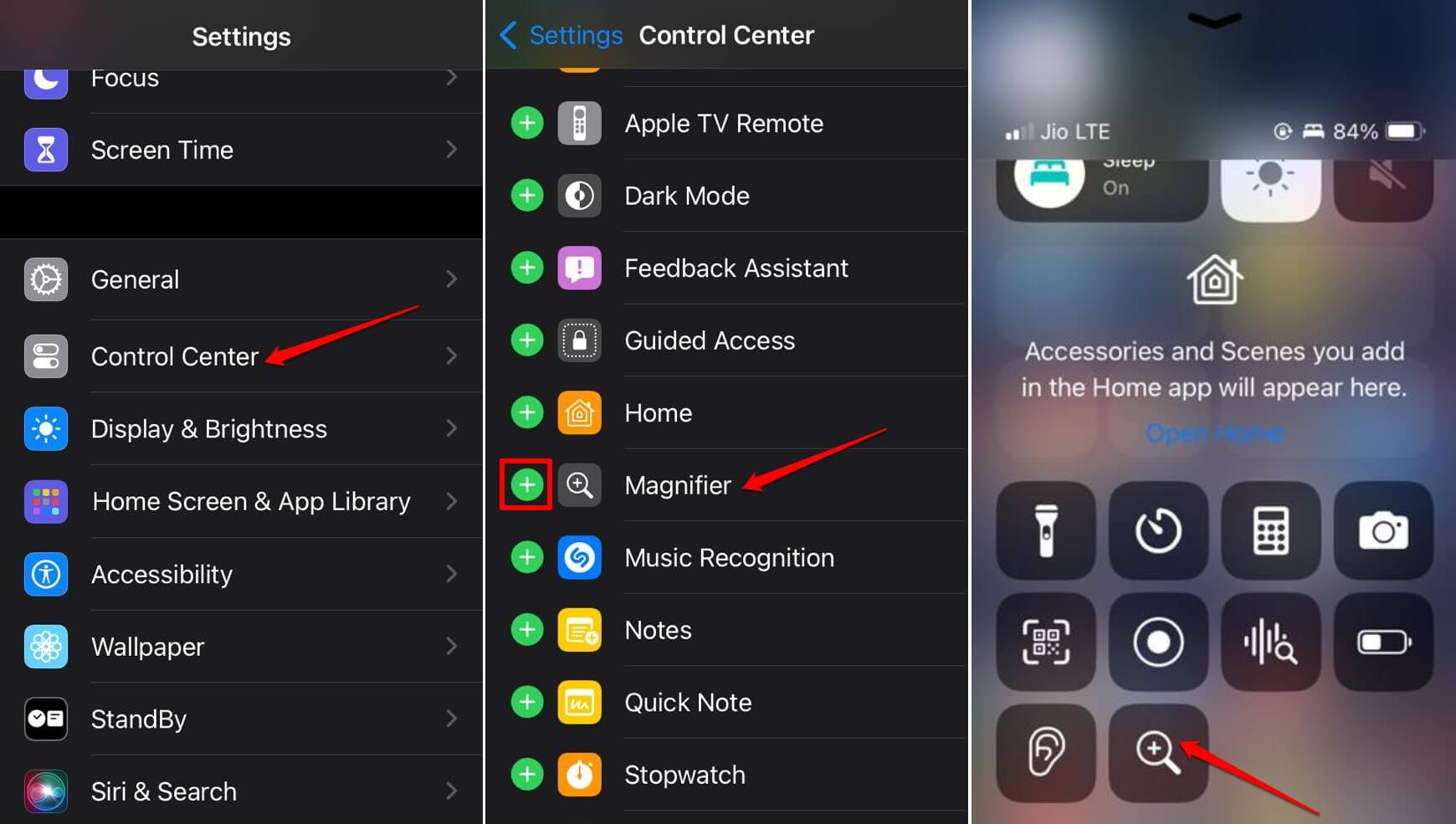
Как использовать лупу на iPhone?
Вот как можно увеличить мелкий текст на любом объекте с помощью приложения «Лупа».
- Запустите лупу из Центра управления или библиотеки приложений.
- Наведите видоискатель на объект с меньшим текстом.
- Затем перетащите ползунок вправо, чтобы увеличить текст.
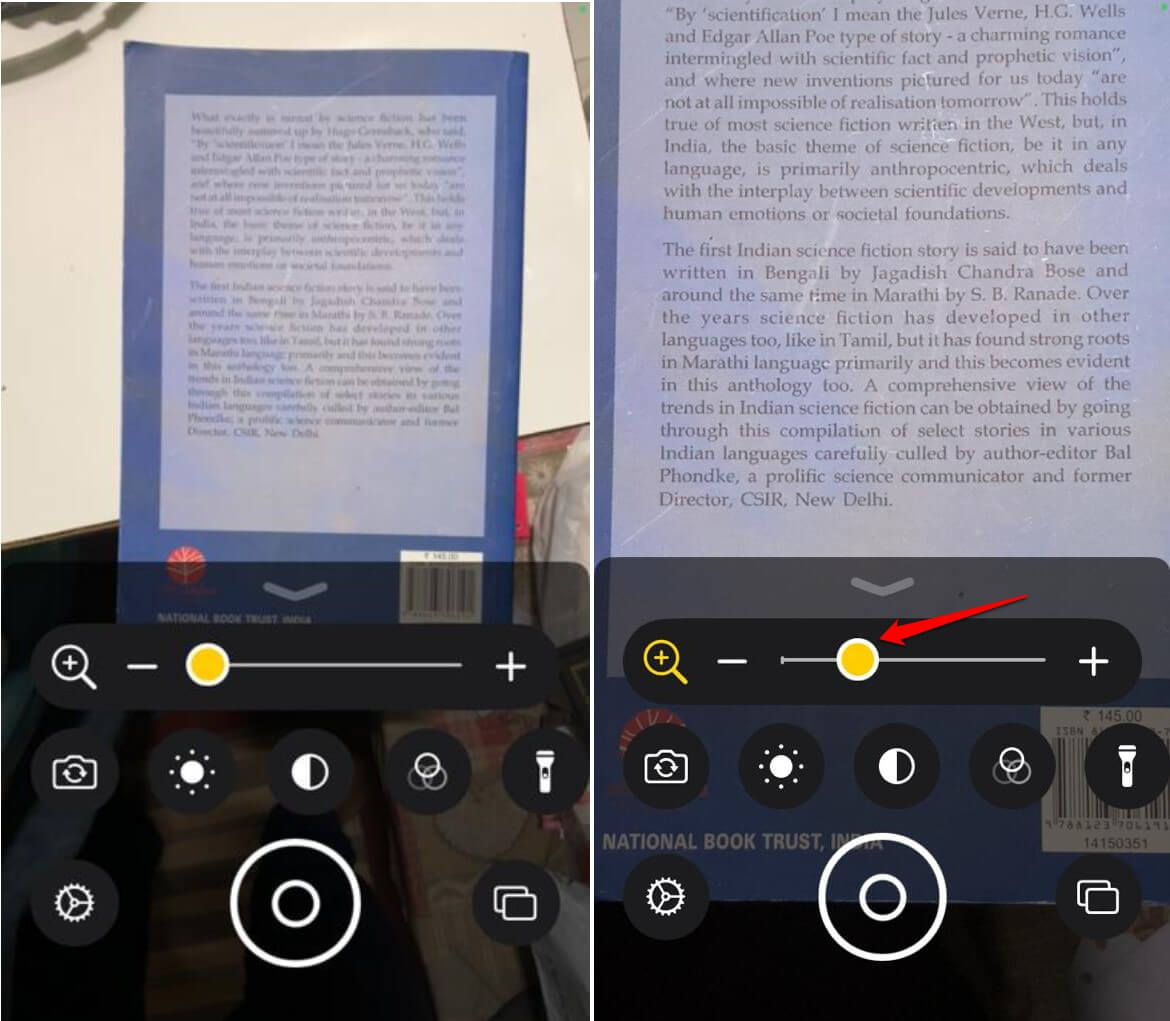
Как использовать различные инструменты приложения «Лупа»?
Открыв приложение «Лупа», вы увидите несколько инструментов под ползунком увеличения/уменьшения масштаба. Давайте посмотрим, для чего используются эти инструменты.
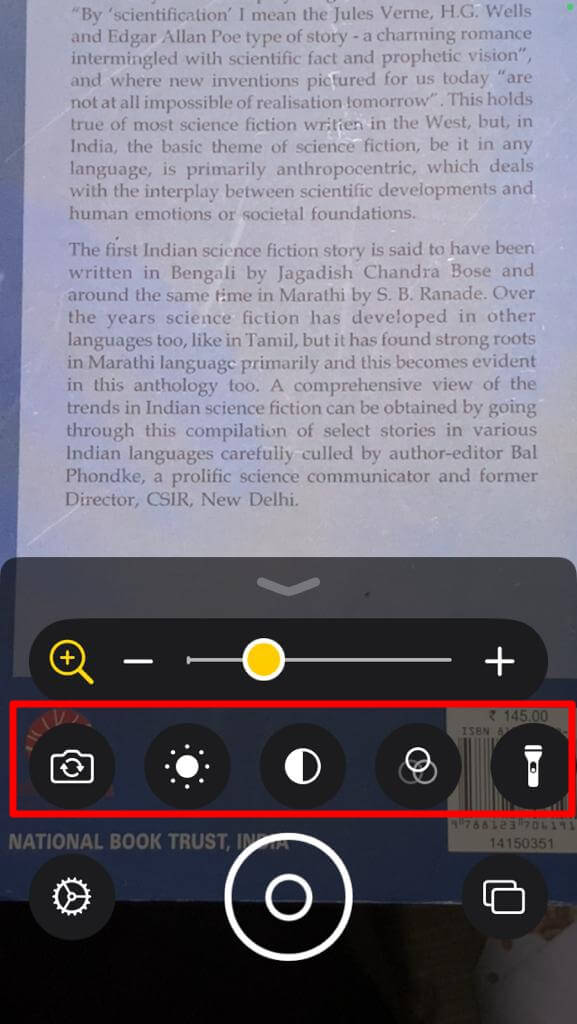
Фонарик
Когда вы находитесь в условиях низкой освещенности, использование фонарика обеспечит достаточное освещение объекта, благодаря чему вам будет легче сфокусировать лупу на тексте и увеличить мелкий текст, который вы раньше не могли просмотреть.
Фильтры
Есть ли у вас зрительные ограничения, мешающие восприятию цветов? Фокусируя лупу на тексте объекта, вы можете применить фильтр, чтобы улучшить видимость подходящего цвета, воспринимаемого вашими глазами.
Яркость
Чтобы улучшить видимость текста, вы можете увеличить яркость, нажав соответствующий значок на лупе.
Сохранить и поделиться изображением
Вы можете сохранить увеличенную версию изображения или его часть в лупе. После этого вы даже сможете поделиться изображением из приложения «Лупа».
- Наведите лупу на любой объект, чтобы увеличить часть текста.
- После увеличения масштаба нажмите кнопку спуска затвора, чтобы сделать снимок увеличенной части изображения.
- Затем, чтобы поделиться изображением в других приложениях, коснитесь значка «Поделиться» в правом верхнем углу.
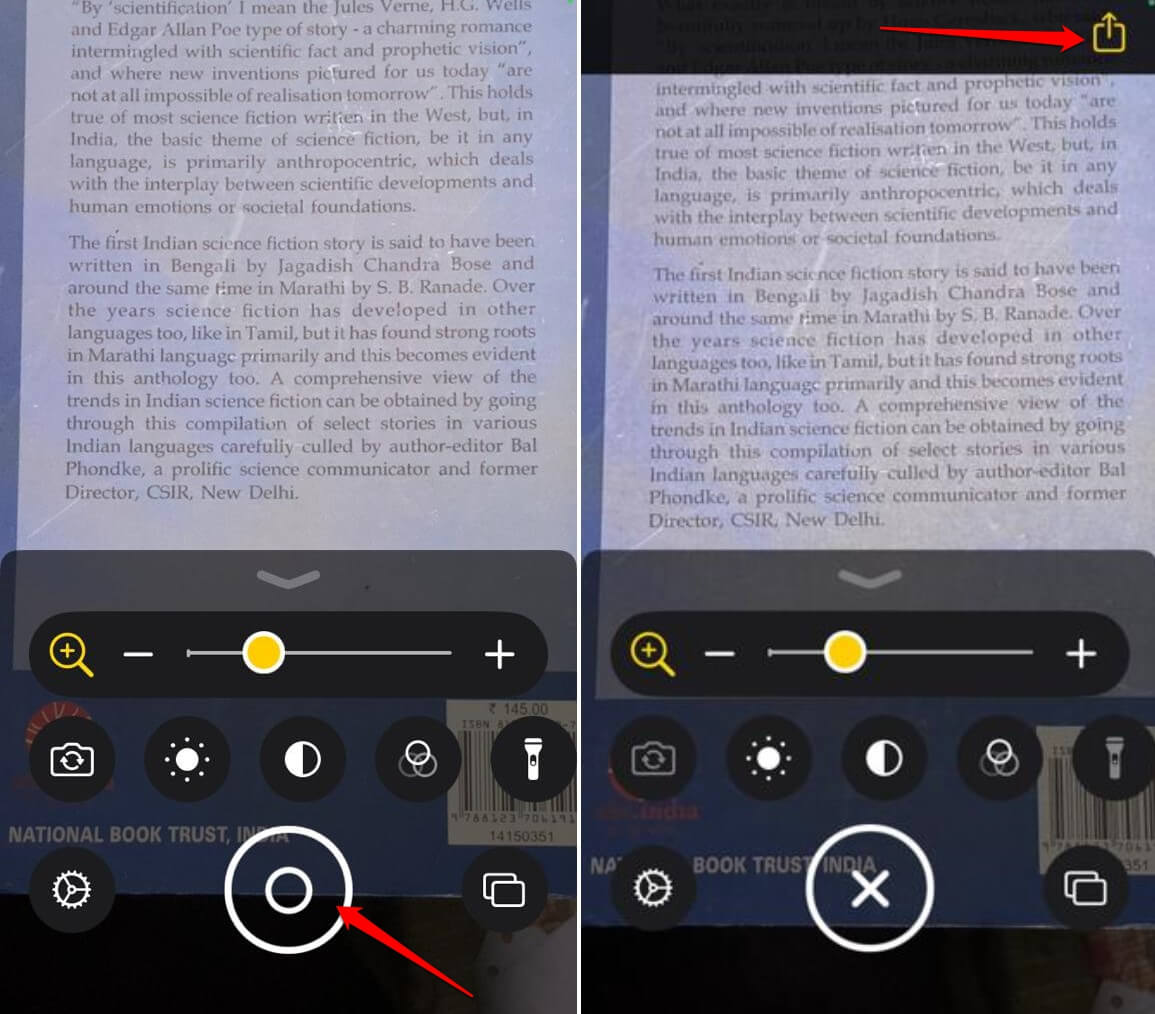
Как отключить лупу на iPhone?
Если вы не часто используете значок лупы на iPhone и хотите удалить его из центра управления, выполните следующие действия.
- Откройте приложение Настройки для iOS.
- Перейдите в Центр управления и нажмите на него.
- Прокрутите до пункта Лупа и нажмите значок «Минус» рядом с ним.
- Нажмите кнопку Удалить, чтобы отключить лупу в Центре управления.
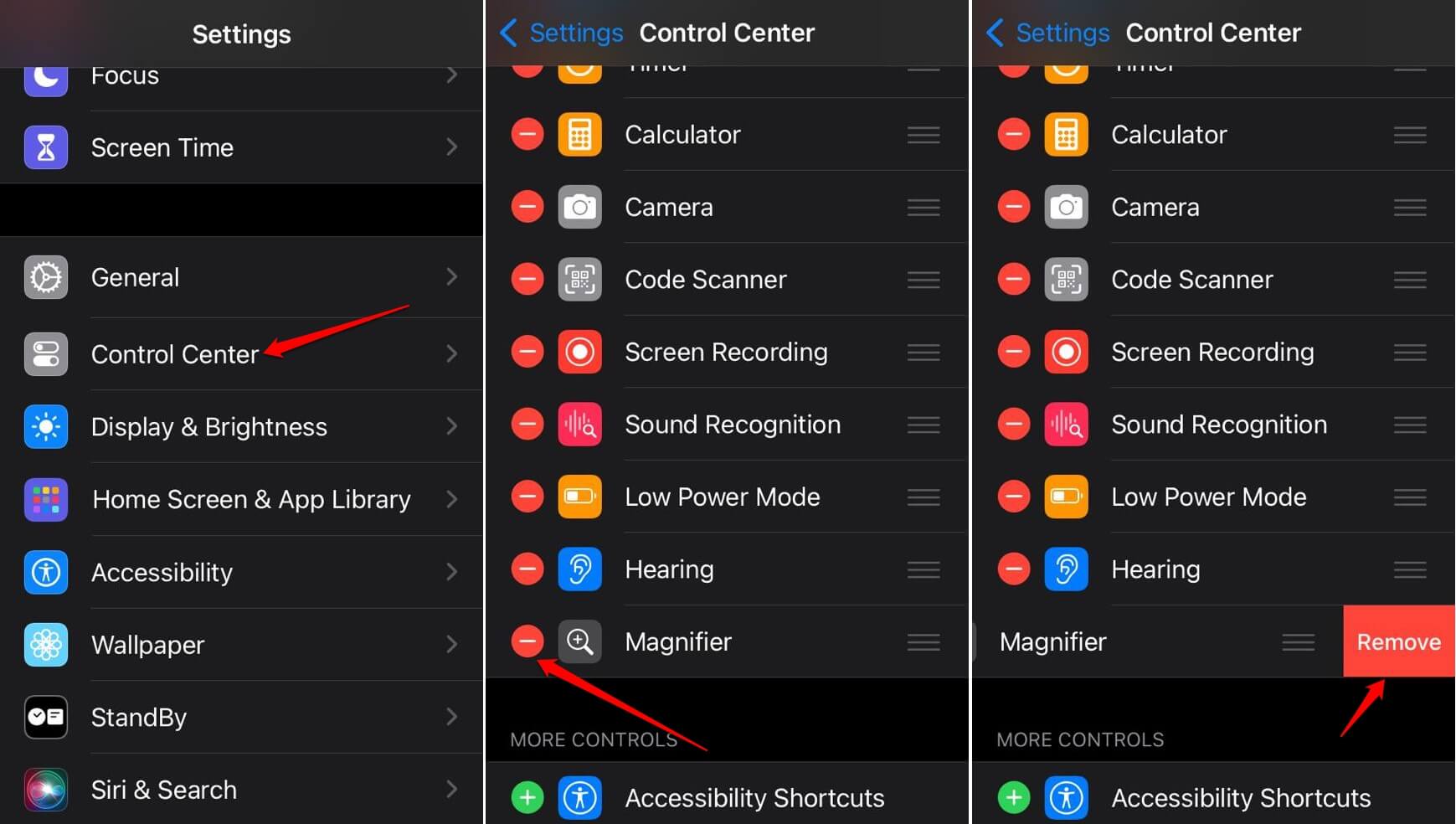
Лупа не работает на iPhone: быстрые решения
Если приложение «Лупа» не работает на вашем iPhone, вот несколько быстрых советов по устранению неполадок, которые помогут вам решить эту проблему.
Очистка объектива камеры
Если на объективе камеры есть грязь и пятна, изображения в видоискателе будут нечеткими. Возьмите чистую мягкую ткань или ткань из микрофибры, чтобы очистить внешнюю линзу камеры iPhone. Затем наведите указатель мыши на нужный объект, чтобы увеличить текст на объекте и сделать его более четким.
Перезагрузите iPhone
Часто глюки на iPhone можно исправить простой перезагрузкой. Выполните следующие действия, чтобы перезагрузить iPhone.
Для iPhone X/11/12/13/14/15
- Длительно нажмите любую кнопку громкости и боковую кнопку, пока не появится ползунок выключения.
- Нажмите ползунок и подождите несколько секунд, пока iPhone выключится.
- Затем нажмите боковую кнопку, чтобы включить Apple iPhone.
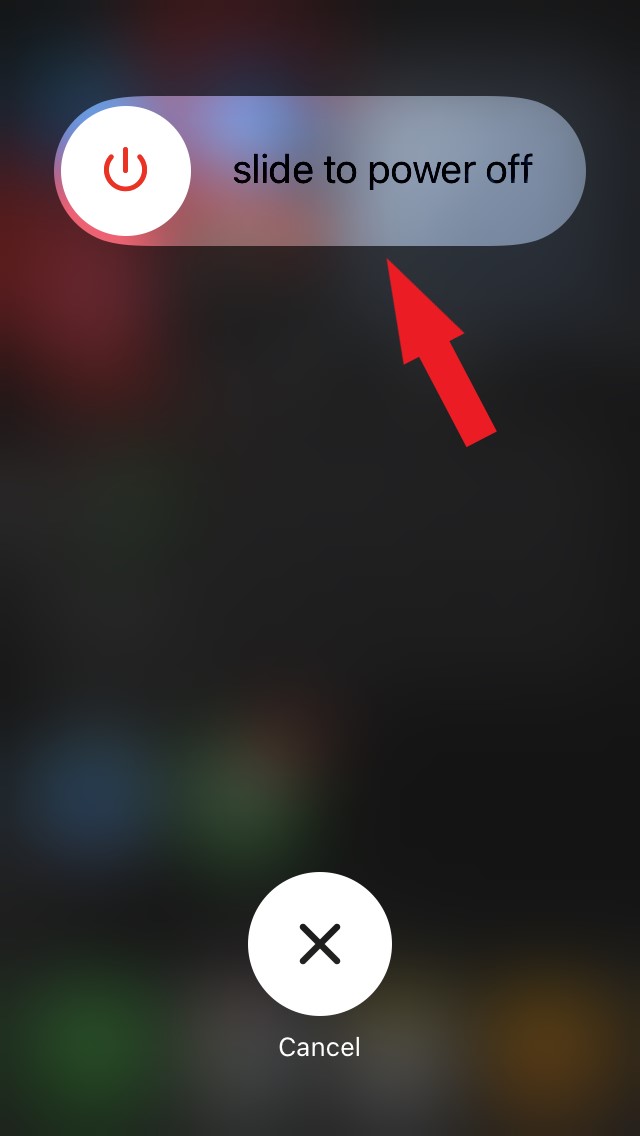
iPhone 6/7/8/SE (2-го/3-го поколения)
- Нажмите и удерживайте боковую кнопку, пока не появится ползунок выключения.
- Нажмите ползунок, как указано на экране, чтобы выключить iPhone.
- Включите iPhone, нажимая боковую кнопку, пока не появится логотип Apple.
Установить обновление iOS
Если текущая версия iOS, установленная на вашем iPhone, содержит ошибки, это может привести к неработоспособности некоторых приложений или функций, включая приложение «Лупа». Чтобы решить эту проблему, установите на свой iPhone любое ожидающее обновление iOS.
- Перейдите в Настройки iPhone.
- Нажмите Общие >Обновление ПО.
- Если доступно новое обновление, нажмите Обновить сейчас.
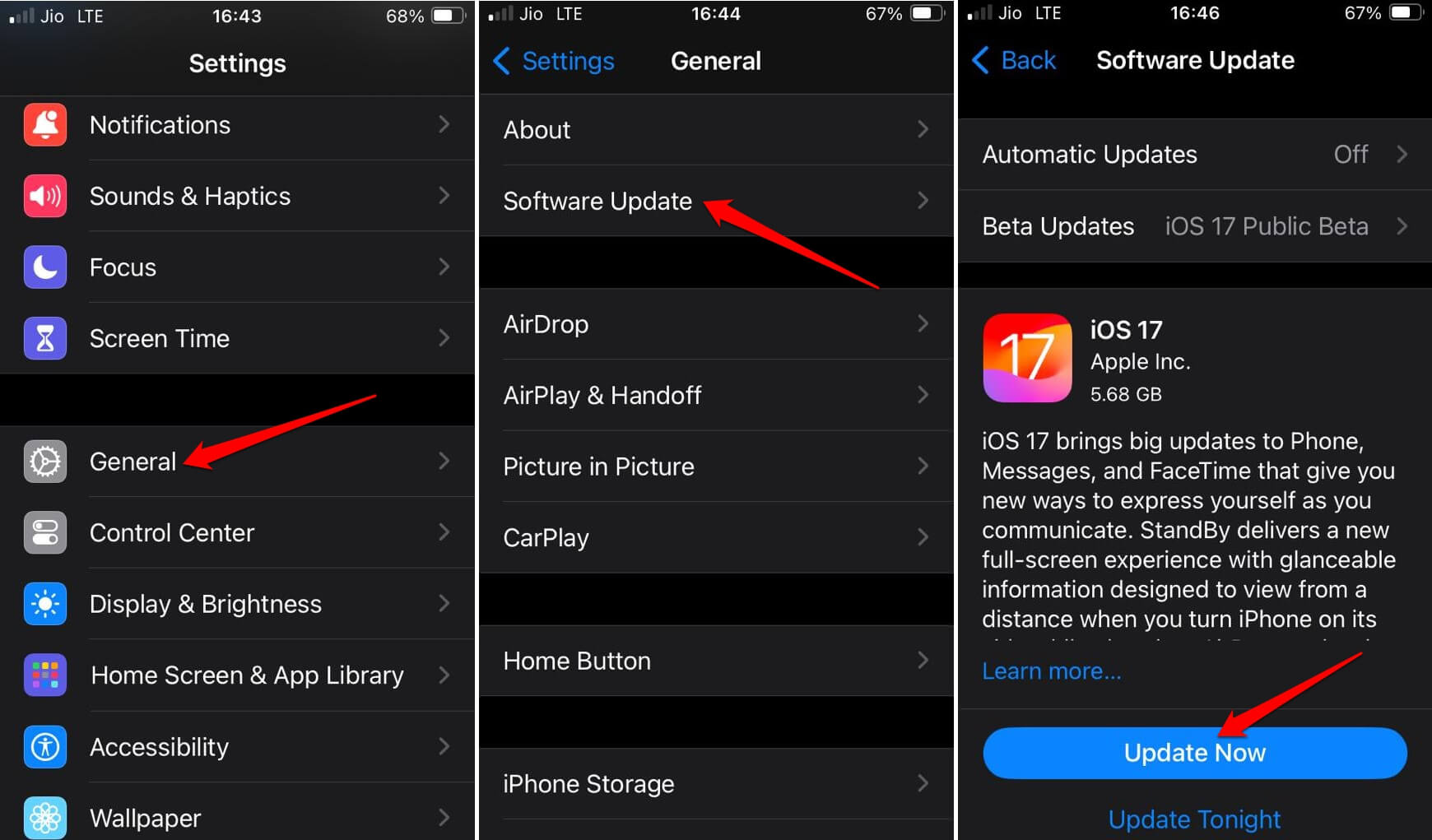
После установки обновления iOS перезагрузите iPhone и попробуйте использовать лупу.
Итог
Если вы не можете рассмотреть мелкий текст на каком-либо объекте и у вас нет лупы, возьмите iPhone. Используйте шаги, описанные в этом руководстве, чтобы увеличить текст на любой поверхности с помощью приложения «Лупа». Это приложение также позволяет сохранять увеличенное изображение и делиться им.


